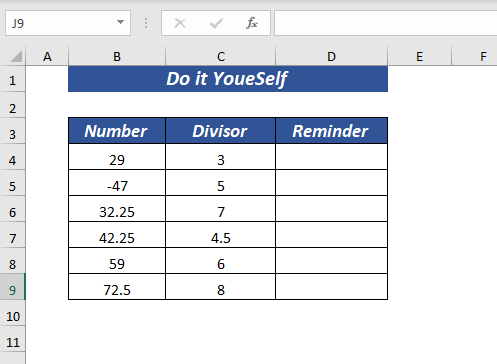目次
があります。 VBAモドキ は関数ではないのに対して モデル はExcelのワークシートにある関数です。 VBAモドキ は2つの数値を割って返す演算子です. 残部 . オペレーター モッド は略称です。 モジュロ は、数学の演算に使用されます。 モッド 事業者 狩り出す その 浮動小数点 .
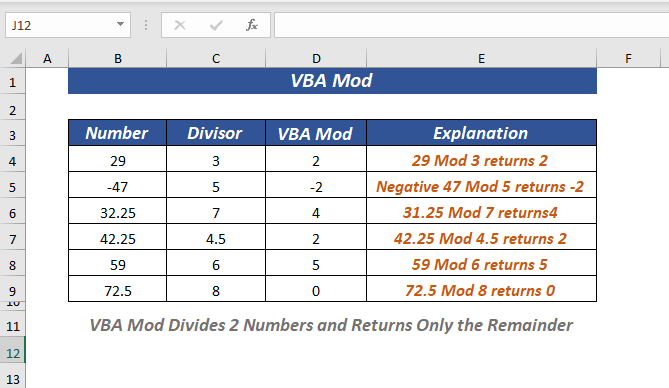
今回は、Excelを使った様々な例をご紹介します。 VBAモドキ 演算子を使用します。
練習用としてダウンロード
VBA Mod Operatorの使用例.xlsmVBAの基本 Mod関数:概要と構文
概要
があります。 VBAモドキ 演算子は、2 つの数値を割って返します。 残部 .どこが知られているか 因子 もうひとつは 番号 . モッド 演算子で分割されます。 番号 による 因子 .
シンタックス
Number1 Mod Number2 (除数)
論証
| 論証 | 必須/オプション | 説明 |
|---|---|---|
| 番号1 | 必須 | であります。 数値的 顔 |
| ナンバー2 | 必須 | であります。 数値的 顔 |
戻り値
があります。 VBAモドキ 演算子は 残部 .
バージョン
があります。 VBAモドキ 演算子は、Excel 2000以降で使用可能です。
エクセルを使っています Microsoft 365 を使用して、これらの例を実装します。
ExcelでVBA Mod関数を使用した9つの例
1.VBAのModで残りを取得する
もしよろしければ 残部 を使うことで VBAモドキ 演算子を使用します。
その手順を説明します。
まずはじめに デベロッパー タブ>> 選択 ビジュアルベーシック .

➤ これで、新しいウィンドウの Microsoft Visual Basic for Applications が表示されます。
次に、から インサート >> 選択 モジュール
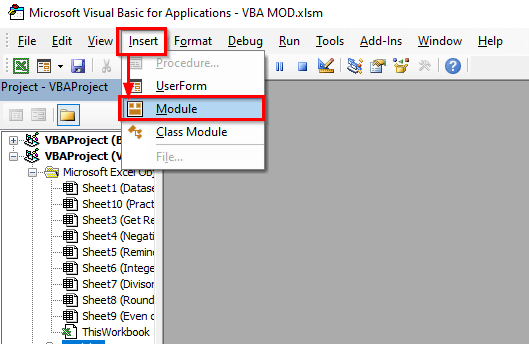
ここで、次のコードを モジュール .
Sub Get_Reminder() Dim n As Integer n = 29 Mod 3 MsgBox " 29 Mod 3 is " & n End Sub 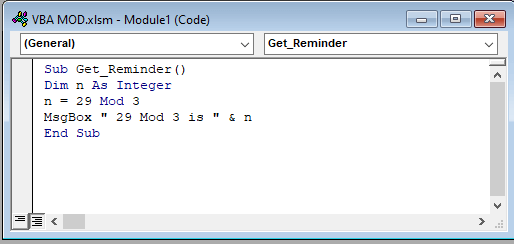
ここでは、その中で リマインダーの取得 サブプロシージャで、変数を宣言しました。 n かわりに 整数 の戻り値を保持するために使用しました。 モッド 演算子を使用します。
その後、使用した MsgBox を表示するようにしました。 残部 .
今すぐ セーブ を実行し、ワークシートに戻ってください。
もう一度、開いてください。 デベロッパー tab>> from インサート >> 選択 ボタン から フォームコントロール
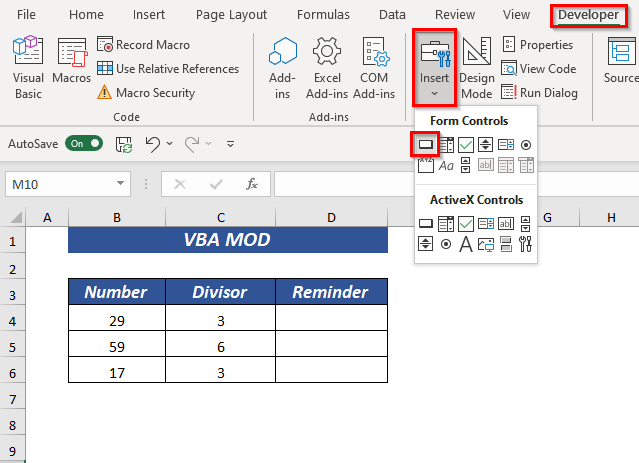
今すぐ ドラッグ その ボタン をクリックして、キャプションを付けたい場所に配置します。
次に、ボタンに名前をつけます。
➤名付けました。 リマインダーを取得する .
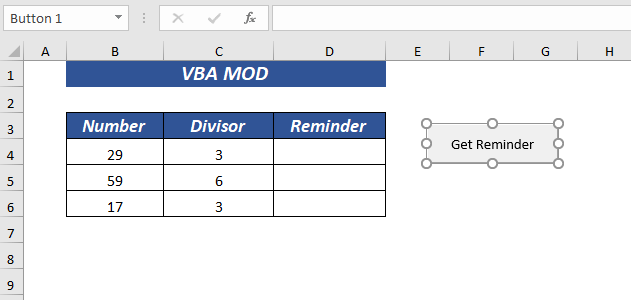
⏩ 今すぐ。 マウス右クリック のコンテキストメニューが表示されます。 アサイン マクロ が表示されます。
そこから、以下を選択します。 マクロを割り当てる .
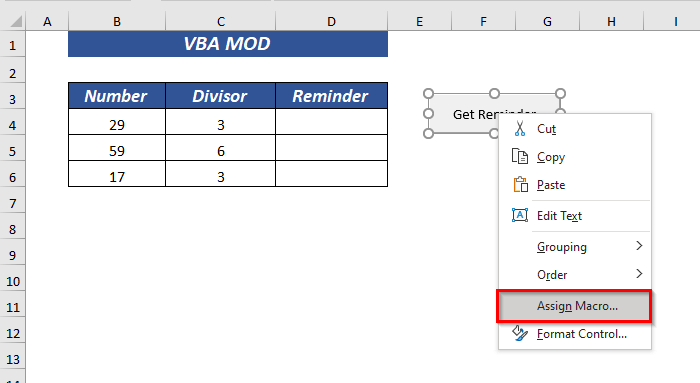
⏩ A ダイアログボックス の マクロを割り当てる が表示されます。
次に、以下を選択します。 マクロ名 と のマクロ .
⏩ 私が選んだのは リマインダーの取得 から マクロ名 と選択されました。 VBA Mod.xlsm から のマクロ .
最後に よっしゃー .
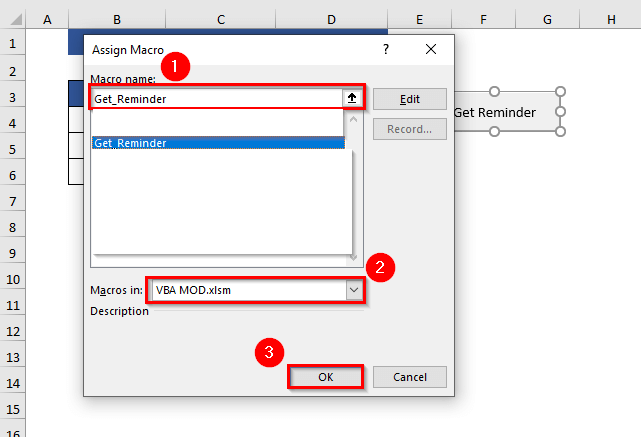
というボタンをクリックします。 リマインダーの取得 .
それ故に、以下のように表示されます。 メッセージボックス とのことです。 残部 .
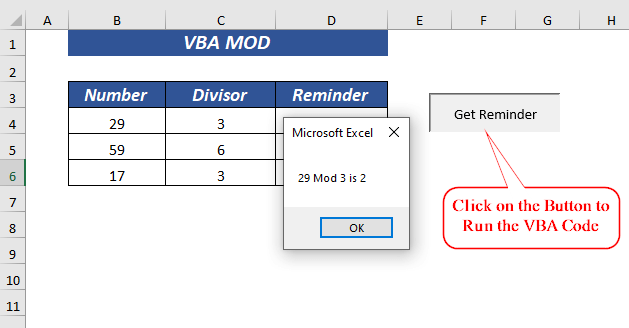
の全てに対して行うことができます。 計数 を取得することができます。 残部 .
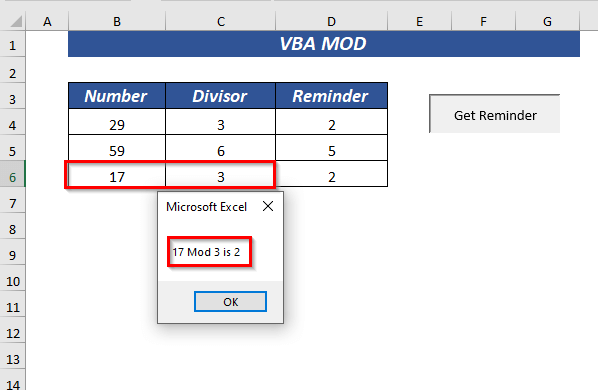
続きを読む ExcelのVBA書式設定関数(8つの使用例付き)
2.VBAのMODでセル参照を利用して余白を取得する
を使用することにより セルリファレンス をExcelシートから取得することができます。 残部 から VBAモドキ .
を開くには ブイビーエー エディタを起動し、1.で説明した手順に従ってください。
次に、次のコードを モジュール .
Sub Reminder_Using_CellReference() Dim n As Integer n = Range("B4").Value Mod Range("C4").Value MsgBox Range("B4").Value & " Mod " & Range("C4").Value & " is " & n End Sub 
ここでは リマインダ_使用_セルリファレンス という変数を宣言しました。 n かわりに 整数 の戻り値を保持するために使用しました。 モッド 演算子を使用します。
次に、セルリファレンスを使用した B4 かわりに ナンバーワン と C4 かわりに 数2
その後、使用した MsgBox を表示するようにしました。 残部 .
今すぐ セーブ を実行し、ワークシートに戻ってください。
を挿入すること。 ボタン で説明した手順に従ってください。
➤ボタンに名前をつけてみた セルリファレンス .
その後 ボタン を実行します。 ブイビーエー のコードになります。
したがって、あなたは 残部 を使用したセルリファレンス。
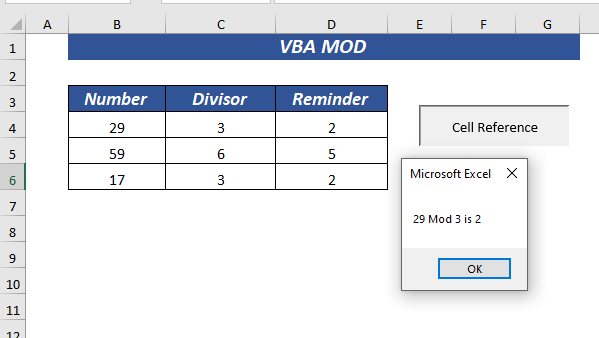
関連コンテンツ:VBA関数で値を返す方法(配列値、非配列値とも)
3.VBAのMODを使って、負の数から余りを求める
があります。 VBAモドキ もサポートしています。 ネガティヴ 計数 を計算しながら 残部 .
を開くには ブイビーエー エディタを起動し、1.で説明した手順に従ってください。
次に、次のコードを モジュール .
Sub Reminder_From_NegativeNumber() Dim n As Integer n = Range("B5").Value Mod Range("C5").Value MsgBox Range("B5").Value & " Mod " & Range("C5").Value & " is " & n End Sub 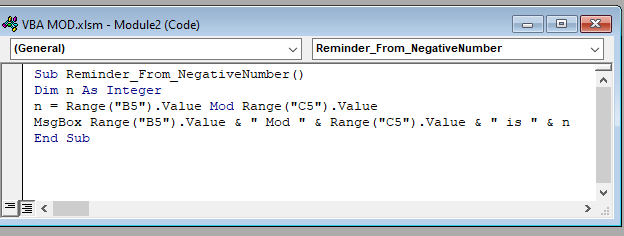
ここでは Reminder_From_NegativeNumber。 という変数を宣言しました。 n かわりに 整数 の戻り値を保持するために使用しました。 モッド 演算子を使用します。
次に、セルリファレンスを使用した B5 かわりに ナンバーワン と C5 かわりに 数2
その後、使用した MsgBox を表示するようにしました。 残部 .
今すぐ セーブ を実行し、ワークシートに戻ってください。
を挿入すること。 ボタンです。 で説明した手順にしたがってください。
➤ボタンに名前をつけてみた マイナスからのリマインド .
その後 ボタン を実行します。 ブイビーエー のコードで表示されます。
したがって、あなたは 残部 に対して 負数 .

続きを読む VBA IsNumeric関数の使い方(9例)
4.VBAでセル内の余りを取得する方法
を表示するのではなく 残部 を通して メッセージ 箱 を使えば、セルに配置することができます。 VBA MOD 関数を使用します。
を開くには ブイビーエー エディタを起動し、1.で説明した手順に従ってください。
次に、以下のコードを モジュール .
Sub Reminder_in_Cell() ActiveCell.FormulaR1C1 = "=MOD(RC[-2],RC[-1])" Range("D4").Select終了Sub 
ここでは s ウブプロシージャ リマインダ_イン_セル を使用しました。 ActiveCell.FormulaR1C1 の位置を取得するためのフォーマットです。 アクティブセル .
その後、使用した モデル 関数で取得します。 残部 .
また、使用した 選択 メソッドを使用します。
今すぐ セーブ を実行し、ワークシートに戻ってください。
を挿入すること。 ボタン と 割り当てる その ブイビーエー のコードは、1項で説明した手順にしたがってください。
➤ボタンに名前をつけてみた セル内リマインダー .
次に D4 のセルがあります。
次に ボタン を実行します。 ブイビーエー のコードになります。

その結果 残部 を選択したセルに表示します。

同様の作業を行うことで 残部 は、残りの数字。

続きを読む エクセルVBAでMsgBox関数を使う方法(完全ガイドブック)
5.VBAのModで整数の除数と浮動小数点を使う。
をお持ちの場合 因子 は 整数 の型がありますが、あなたの 番号 いる うかぶ の型であれば VBAモドキ 演算子を使用します。
を開くには ブイビーエー エディタを起動し、1.で説明した手順に従ってください。
次に、次のコードを モジュール .
Sub Reminder_From_Decimal_Number() Dim n As Integer n = Range("B5").Value Mod Range("C5").Value MsgBox Range("B5").Value & " Mod " & Range("C5").Value & " is " & n End Sub 
ここで、R eminder_From_Decimal_Number サブプロシジャを使用します。 という変数を宣言しました。 n かわりに 整数 の戻り値を保持するために使用しました。 モッド 演算子を使用します。
次に、セルリファレンスを使用した B5 かわりに ナンバーワン と C5 かわりに 数2
その後、使用した MsgBox を表示するようにしました。 残部 .
今すぐ セーブ を実行し、ワークシートに戻ってください。
を挿入すること。 ボタン で説明した手順に従ってください。
➤ボタンに名前をつけてみた 10進数からのリマインダー .
その後 ボタン を実行します。 ブイビーエー のコードになります。
したがって、あなたは 残部 に対して 十進数 .

しかし、次のような問題があります。 VBAの切り上げ その 10進数 .ここでは、その結果が出るはずだった 2.25 が、その VBAモドキ まるめ 2 .
を覚えておいてください。 10進/浮動 よりも大きい点です。 0.5 において VBAモドキ となれば 切り上げ を次の整数値に変換する。
よりも小さい場合 0.5 において VBAモドキ であれば、次のようになります。 切り上げ を既存の整数値に変換する。
続きを読む ExcelでVBA Int関数を使う方法(3つの例)
類似の読み物。
- エクセルVBAでIsNull関数を使う方法(5例)
- VBAのStr関数をExcelで使う(4例)
- VBAのスイッチ関数の使い方(6つの適切な例)
- ExcelでVBA Len関数を使用する(4例)
- Excelシートの重複を削除する方法(7つの方法)
6.除数と数値がともに小数の場合のVBA Modの利用
もし、あなたが 因子 と 番号 両者とも 10進/フロート 型の場合は、さらに VBAモドキ 演算子を使用します。
を開くには ブイビーエー エディタを起動し、1.で説明した手順に従ってください。
次に、次のコードを モジュール .
Sub Decimal_Both_Divisor_Number() Dim n As Integer n = Range("B5").Value Mod Range("C5").Value MsgBox Range("B5").Value & " Mod " & Range("C5").Value & " is " & n End Sub 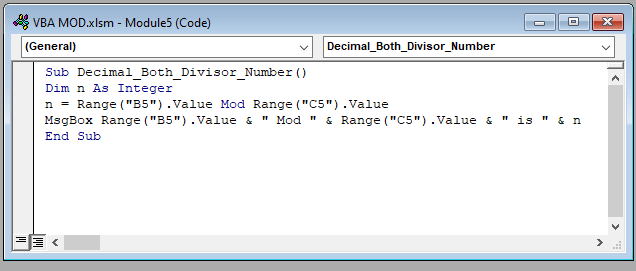
ここでは、その中で サブプロシージャー Decimal_Both_Divisor_Number, という変数を宣言しました。 n かわりに 整数 の戻り値を保持するために使用しました。 モッド 演算子を使用します。
次に、セルリファレンスを使用した B5 かわりに ナンバーワン と C5 かわりに 数2
その後、使用した MsgBox を表示するようにしました。 残部 .
今すぐ セーブ を実行し、ワークシートに戻ってください。
を挿入すること。 ボタンです。 で説明した手順にしたがってください。
➤ボタンに名前をつけてみた ゲット 除算器・演算器の備忘録; 数値の小数点以下 .
その後 ボタン を実行します。 ブイビーエー のコードで表示されます。
したがって、あなたは 残部 りょうてき じょうすうてんいんし と 計数 .

しかし、次のような問題があります。 ブイビーエー を切り上げる。 10進数 .ここでは、その結果が出るはずだった 1.75 が、その VBAモドキ まるめ 2 .
関連コンテンツ VBA EXP関数(エクセル)(5例
7.0.5より大きい小数を切り上げるVBA Mod
ここでは、その方法を紹介します。 狩り出す に勤務しています。 VBAモドキ .
を実証すること。 10進数 点の問題で、まず、計算します。 残部 を使って、エクセル モデル 関数を使用します。
インセル D4 を入力し、次の数式を入力します。
=MOD(B6, C6) ここで、使用したのは B6 かわりに ナンバーC6 として 因子 .
次に、 を押します。 エンタメ を取得することができます。 残部 を取得することになります。 残部 となる。 7.7 .
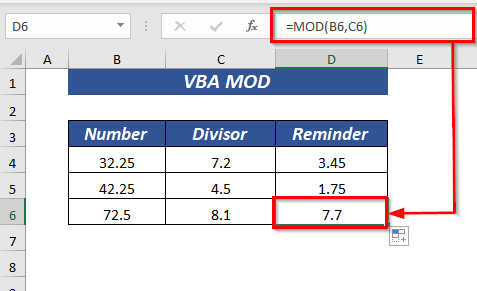
では、通して計算してみましょう。 ブイビーエー モッド を開くには、次のようにします。 ブイビーエー エディタは、1.で説明した手順に従ってください。
次に、次のコードを モジュール .
Sub RoundsUp_Number() Dim n As Integer n = Range("B6").Value Mod Range("C6").Value MsgBox Range("B6").Value & " Mod " & Range("C6").Value & " is " & n End Sub 
ここでは、その中で サブプロシージャー Decimal_Both_Divisor_Number, という変数を宣言しました。 n かわりに 整数 の戻り値を保持するために使用しました。 モッド 演算子を使用します。
次に、セルリファレンスを使用した B6 かわりに ナンバーワン と C6 かわりに 数2
その後、使用した MsgBox を表示するようにしました。 残部 .
今すぐ セーブ を実行し、ワークシートに戻ってください。
を挿入すること。 ボタン で説明した手順に従ってください。
➤ボタンに名前をつけてみた RoundsUp 10進数 .
その後 ボタン を実行します。 ブイビーエー のコードになります。
したがって、あなたは 残部 を使用したセルリファレンス。
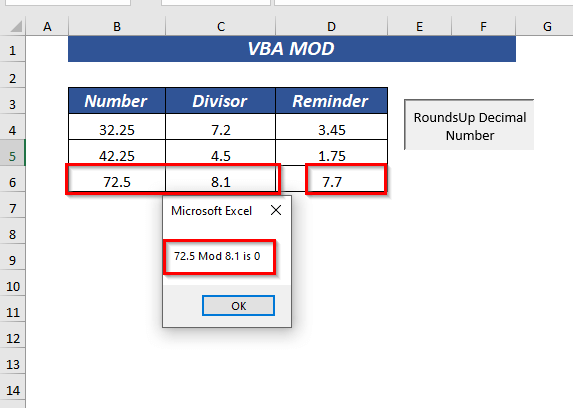
をよく見てください。 残部 ということを VBAモドキ が戻ってきました。 モデル 関数で、返された同じ値に対して 7.7 が、その VBAモドキ 返送された演算子 0 としています。 ブイビーエー は値を丸めた。
続きを読む エクセルでVBAのラウンド関数を使う方法(6つの簡単な使い方)
8.偶数・奇数の判定
があります。 VBAモドキ も決定します。 偶数 または 奇数 を指定された範囲から選択する。
を開くには ブイビーエー エディタを起動し、1.で説明した手順に従ってください。
次に、次のコードを モジュール .
Sub Determine_Even_Or_Odd() Dim n As Integer For n = Range("B4").Value To Range("B8").Value If n Mod 2 = 0 Then MsgBox n & " is even number!" Else MsgBox n & " is odd number!" End If Next n End Sub 
ここでは、その中で sub-procedure Determine_Even_Or_Odd, という変数を宣言しました。 n かわりに 整数 .
それから、私は について のループで、セル参照で宣言した値を保持しています。
次に イフ 関数で、条件を n Mod 2 = 0 を返します。 偶数 別言 奇数 .
その後、使用した MsgBox を表示するようにしました。 ことづて .
今すぐ セーブ を実行し、ワークシートに戻ってください。
を挿入すること。 ボタン で説明した手順に従ってください。
➤ボタンに名前をつけてみた 偶数または奇数 .
その後 ボタン を実行します。 ブイビーエー のコードになります。
そのため、どの値が 偶数 で、どれが 奇数 .
これです。 1 は 奇数 の番号を入力します。

これです。 2 は 偶数 の番号を入力します。
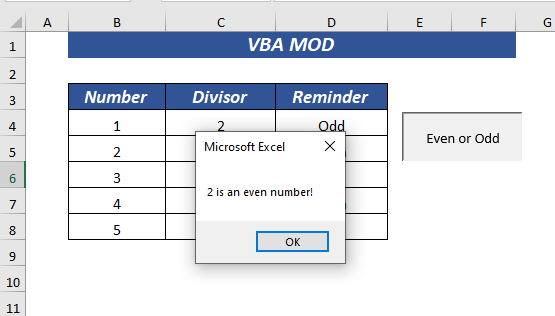
続きを読む VBA If - Then - Elseステートメント(Excelの4例)
9.VBAのModでセル範囲を利用して余りを取得する
を使用することもできます。 セルレンジ を取得することができます。 残部 を使うことで VBAモドキ .
を開くには ブイビーエー エディタを起動し、1.で説明した手順に従ってください。
次に、以下のコードを モジュール .
Sub Get_Reminder_UsingVBA() Dim n As Integer For n = 4 To 9 MsgBox Cells(n, 2).Value Mod Cells(n, 3) Next n End Sub 
ここでは、その中で Get_Reminder_UsingVBAサブプロシージャーです。 という変数を宣言しました。 n かわりに 整数 .
それから、私は について このループでは、セル参照で宣言した値を保持しています。 このループは、以下の行の値に対して動作します。 4 まで 9 .
その後、使用した MsgBox を表示するようにしました。 残部 .
今すぐ セーブ を実行し、ワークシートに戻ってください。
を挿入すること。 ボタン で説明した手順に従ってください。
➤ボタンに名前をつけてみた ダイナミックセルリファレンス .
その後 ボタン を実行します。 ブイビーエー のコードになります。
したがって、あなたは 残部 を、使用されているすべての値に対して1つずつ設定します。
には、次のようなものがあります。 番号 29 ここで 因子 でございます 3 .

2枚目は 番号 -47 ここで 因子 でございます 5 .
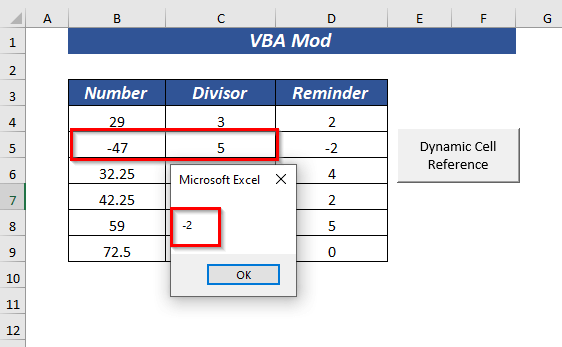
ループは行に達するまで動作します。 9 5つ目は 番号 59 ここで 因子 でございます 6 .
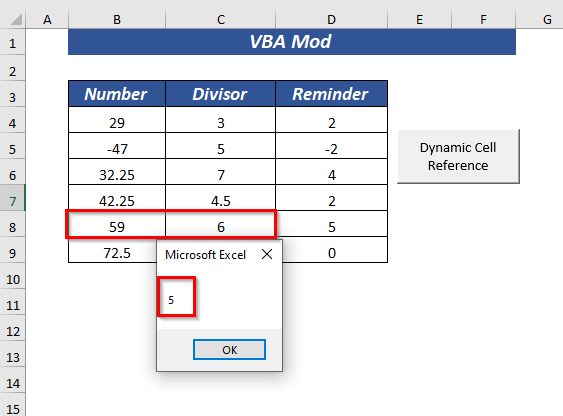
関連コンテンツ ExcelでVBAランダム化関数を使う方法(5例)
Excel MODとVBA MODの違いについて
ほとんどの場合、返り値は同じですが モデル 関数と VBAモドキ しかし、その結果が異なる場合もあります。
| モデル 機能 | VBAモドキ オペレーター |
|---|---|
| があります。 モデル の両方が返されます。 整数 と 10進数 の数値が表示されます。 | モッド 演算子が返すのは 整数 の数値が表示されます。 |
| を使用しながら ネガティヴ ナンバリング モデル を返さない。 ふごう . | をサポートしています。 ネガティヴ の数値を返し、その後に ふごう . |
覚えておきたいこと
🔺 オペレーターは は切り上げます。 10進/浮動 点です。
プラクティス部門
これらの説明された例を練習するために、ワークブックに練習シートを用意しました。
結論
今回は、9つの事例を紹介しましたが、Excelの VBAモドキ 演算子を使用する際に覚えておく必要がある事柄も含めて、頻繁にエラーを表示する理由を説明しました。 どのような種類の質問や提案でも、下のコメント欄でお気軽にお寄せください。